Tekst langs een pad plaatsen
|
Commando |
Locatie |
|
Tekst langs pad 3D |
Tekst |
Met het commando Tekst langs pad 3D zet je tekst in TrueType- of OpenType-lettertypen om in polylijnen die je langs een pad plaatst; bijvoorbeeld een NURBS-curve, een cirkel of een polylijn. Het pad kan achteraf nog gewijzigd worden.
Om 3D-tekst over de lengte van een pad te creëren:
Selecteer zowel de tekst als het pad. Selecteer een enkele regel tekst en zorg ervoor dat het pad lang genoeg is voor de tekst.
Selecteer het commando.
Het dialoogvenster ‘Tekst langs pad 3D’ wordt geopend. Bepaal de instellingen om de tekst langs het pad te plaatsen.
Click to show/hide the parameters.Click to show/hide the parameters.
|
Veld |
Omschrijving |
|
Tekstgrootte |
Stel hier in of de tekstgrootte moet worden verschaald en zo ja, alleen in de breedte of ook in de hoogte. |
|
Behoud |
Selecteer deze instelling om de breedte en hoogte van de originele tekst te behouden. |
|
Verschaal breedte |
Selecteer deze instelling om de breedte van de tekst aan te passen aan de lengte van het pad (hierdoor wordt de tekst uitgerokken, afhankelijk van het pad). |
|
Verschaal breedte en hoogte |
Selecteer deze instelling om de breedte van de tekst aan te passen aan de lengte van het pad en de hoogte dienovereenkomstig aan te passen (hierdoor wordt de tekst uitgerokken, zowel in de breedte als in de hoogte, afhankelijk van het pad). |
|
Zet tekst om naar |
Stel hier in naar welke 3D-objecten de tekst moet worden omgezet. |
|
NURBS-curven |
Selecteer deze instelling om de tekst om te zetten naar een groep polylijnen (als het pad op het actieve ontwerplaagvlak ligt) of in NURBS-curven (als het pad een Hoogte (Z) heeft of een waarde voor Roteer om pad die groter is dan nul). |
|
NURBS-oppervlakken |
Selecteer deze instelling om de tekst om te zetten naar een groep NURBS-oppervlakken. |
|
Extrusies |
Selecteer deze instelling om de tekst om te zetten naar een groep extrusies. Geef ook de Hoogte op voor de geëxtrudeerde letters. |
De tekst wordt nu langs het pad geplaatst. Het oorspronkelijke pad wordt verwijderd.
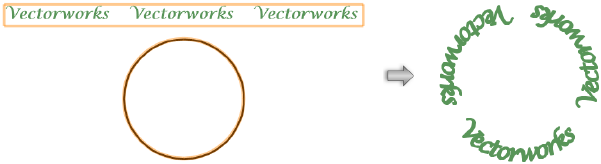
Editing text along a path
Op het Infopalet kan je eventueel opties aanpassen. The parameters are identical to those in the Text Along Path dialog box, with the following two additional parameters.
Click to show/hide the parameters.Click to show/hide the parameters.
|
Veld |
Omschrijving |
|
Plaats tekst boven pad |
Vink deze optie aan om de omkadering van de letters precies boven het pad te plaatsen; ‘boven’ is afhankelijk van de richting waarin het pad werd getekend. Vink deze optie uit om de letters ‘onderaan’ het pad te plaatsen. Afhankelijk van het pad en de letters, kan je de weergave van de tekst verbeteren door te schakelen tussen boven of onderaan het pad. |
|
Roteer om pad |
Geef hier de rotatiehoek op rond het pad, met het pad als rotatieas. |
Bewerk het pad met Bewerk > Bewerk tekst langs pad 3D en selecteer vervolgens Pad. De bewerkingsmodus wordt geactiveerd en je kan het pad met het gereedschap Vervorm object. Om de richting van het pad om te keren, klik je in het Infopalet op Keer richting om; hierdoor wordt de tekstrichting omgekeerd en de tekst wordt aan de andere zijde van het pad geplaatst.

Heb je niet gevonden wat je zocht? Stel je vraag aan Dex, onze virtuele assistent.